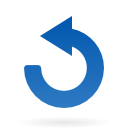يمكنك تشغيل «عدم الإزعاج» على جهاز Mac، أو إيقاف تشغيل الإشعارات لكل تطبيق، وكذلك يمكن أن تفعل المثل على الكمبيوتر الشخصى PC، إذا كنت تريد إيقاف كل الإشعارات في وقت ما، لكى تتمكن من الحياة دون ضغط المراسلات الالكترونية والتنبيهات الخاصة بالتطبيقات والجهاز نفسه، وهنا نقدم لك كل الخطوات للقيام بذلك، وفقا لما ذكره موقع «Business insider».
خطوات لتشغيل وضع «عدم الإزعاج» بـ»Mac»:
1. اضغط فوق رمز الإشعارات في الزاوية العلوية اليمنى من شاشتك.
2. حدد علامة التبويب «الإشعارات» وانتقل لأعلى بقدر ما تستطيع.
3. اضغط على مفتاح «الرجاء عدم الإزعاج» لتشغيله لمدة يوم.
نصيحة سريعة: إذا كنت تريد تشغيل «عدم الإزعاج» لفترة أطول، فافتح «تفضيلات النظام» وحدد «الإشعارات»، فهنا ستتمكن من اختيار مدة تشغيل «عدم الإزعاج».
خطوات لتعديل إشعارات كل تطبيق:
1. افتح تفضيلات النظام واضغط على «إخطارات».
2. في الشريط الجانبي الأيسر، ستظهر لك قائمة بالتطبيقات التي يمكنها إرسال إشعارات، اضغط فوق واحد.
3. لإيقاف تشغيل جميع الإشعارات من هذا التطبيق، اضغط على مفتاح التبديل بجوار «السماح بالإشعارات».
4. يمكنك أيضًا استخدام الخيارات أدناه لتعديل كيفية عرض الإخطارات.
خطوات توقيف الإشعارات على جهاز كمبيوتر
تحتوي أجهزة الكمبيوتر أيضًا على وضع «عدم الإزعاج»، المسمى مساعد التركيز « Focus Assist»، جنبًا إلى جنب مع قائمة لتشغيل التطبيقات الفردية.
1. اضغط فوق رمز مركز الإجراءات في الزاوية اليمنى السفلية من شاشتك.
2. في القائمة التي تفت، اضغط فوق «مساعدة التركيز» لتمكينه، سيؤدي الضغط فوقه مرة واحدة إلى تشغيل وضع «الأولوية»، مما يعني أن التطبيقات التي تم منحها الأولوية فقط هي التي ستتمكن من إرسال إشعارات إليك.
3. سيؤدي الضغط فوقه مرتين إلى تشغيل وضع «التنبيهات»، والذي سيؤدي إلى كتم جميع الإشعارات باستثناء التنبيهات التي قمت بضبطها باستخدام Cortana.
خطوات لإيقاف تشغيل إشعارات تطبيقاتك بشكل دائم:
1. افتح قائمة ابدأ وابحث عن «الإشعارات».
2. حدد «إعدادات الاشعارات والإجراءات» في نتائج البحث.
3. في القائمة التي تفتح، يمكنك إيقاف تشغيل جميع الإشعارات نهائيًا عن طريق إيقاف تشغيل المفتاح المسمى «الحصول على إشعارات من التطبيقات والمرسلين الآخرين».
4. تأكد أيضًا من إيقاف تشغيل «اعرض لي تجربة ترحيب Windows …» و»احصل على النصائح والحيل…» هذه إشعارات مباشرة من ويندوز، تعلمك كيفية استخدام النظام.
5. يوجد أسفل هذه الخيارات قائمة كاملة بجميع تطبيقاتك، اضغط فوق مفتاح التبديل الموجود بجوار أي تطبيق لتعطيل إشعاراته.